iMessage en attente d'activation ? 10 façons rapides de réparer !
iMessage est une application de messagerie instantanée développée par Apple, qui permet aux utilisateurs d'envoyer des messages textes, des vidéos, des fichiers à d'autres utilisateurs d'appareils Apple via Internet. C'est très pratique, mais certains utilisateurs ont également rencontré des cas où iMessage en attente d'activation et ne fonctionne pas avec leur numéro. Cet article vous propose donc quelques solutions pour résoudre ce problème.

- Pourquoi iMessage écrit en attente d'activation ?
- 1. Vérifier l'état du serveur d'Apple
- 2. Vérifiez que l'heure et la date
- 3. Vérifier la connexion au réseau
- 4. Résoudre divers problèmes d'activation avec iMessage sur les appareils iOS

- 5. Désactiver et Réactiver le iMessage
- 6. Se reconnecter à l'identifiant Apple
- 7. Mettre à jour la version iOS
- 8. Réinitialiser tous les réglages
- 9. Vérifier les logiciels tiers et des pares-feux
- 10. Contacter l'opérateur ou le service d'assistance d'Apple
- Conclusion
Pourquoi iMessage écrit en attente d'activation ?
iMessage peut afficher le message "En attente d'activation" pour plusieurs raisons, notamment des problèmes de connexion Internet, des paramètres incorrects de l'identifiant Apple, des problèmes de date et d'heure, ou des problèmes liés aux opérateurs, etc.
En plus de l’invite iMessage en attente d'activation, vous pouvez également rencontrer plusieurs messages d'erreur différents, comme suit :
● Échec de l’activation ;
● Une erreur s’est produite lors de l’activation ;
● Connexion impossible. Veuillez vérifier votre connexion réseau et réessayer ;
● Impossible de contacter le serveur iMessage. Réessayez.
Conseil : Selon Apple, l'activation d'iMessage peut prendre jusqu'à 24 heures. Parfois, il faut simplement attendre. Si vous avez encore des problèmes après avoir attendu, vous pouvez suivre cet article que vous soyez confronté à iMessage et Facetime en attente d'activation, ou à un échec d'activation et à d'autres erreurS d'activation iMessage.
1. Vérifier l'état du serveur d'Apple
Tout d'abord, vous pouvez vérifier s'il y a un problème avec les serveurs d'Apple. Visitez la page d'état du système d'Apple pour voir si le point à côté d'iMessage est vert, le vert signifiant qu'il fonctionne normalement. S'il est jaune ou rouge, cela signifie qu'il y a un problème avec le serveur et que vous devez attendre un correctif d'Apple.
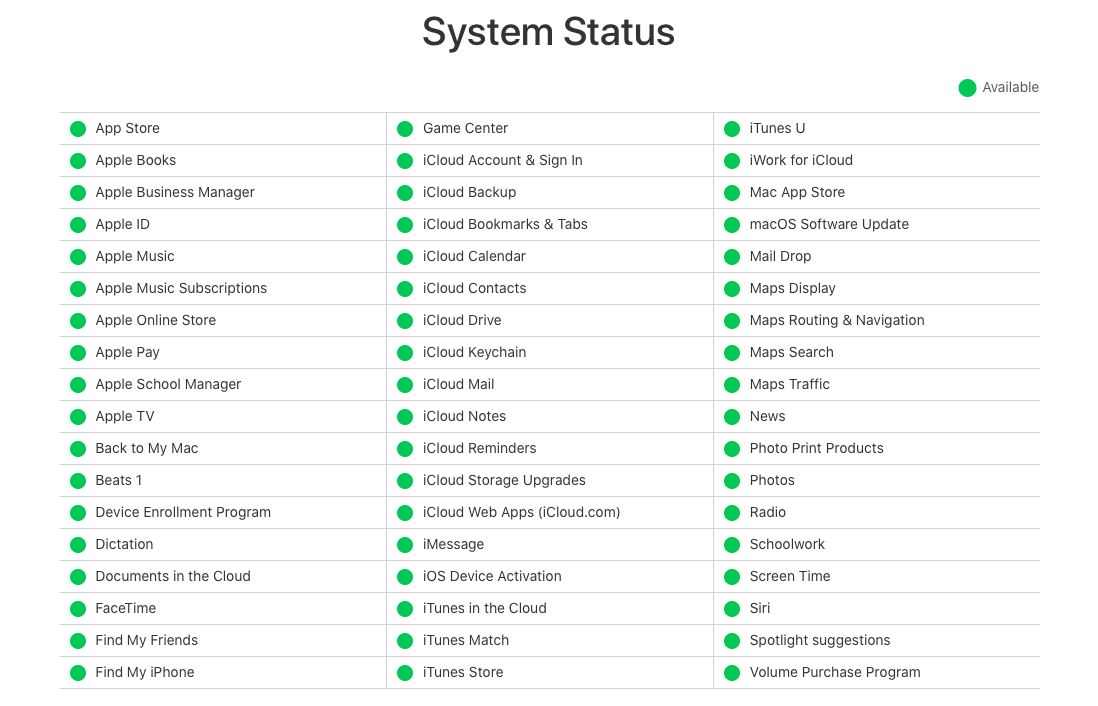
2. Vérifiez que l'heure et la date
Si l'heure et la date de votre appareil sont erronées, cela peut perturber votre connexion aux serveurs d'Apple et l’activation iMessage impossible. Vous pouvez résoudre ce problème dans l'application Réglages. Appuyez sur Général > Date et heure. Assurez-vous que le bouton Date et heure automatiques est activé. Si ce n'est pas le cas, faites-le glisser vers la droite.
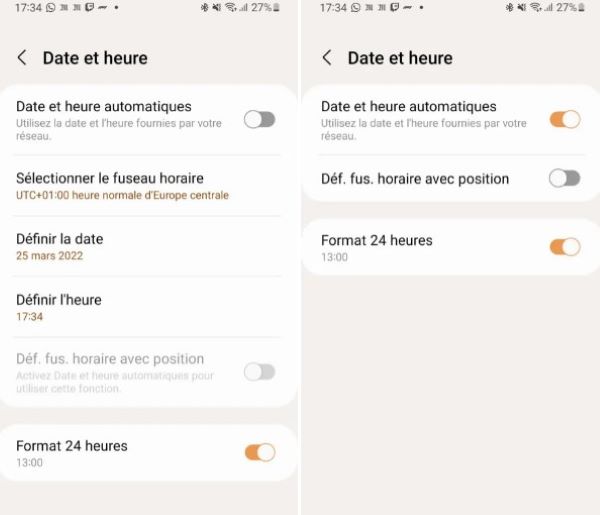
3. Vérifier la connexion au réseau
iMessage dépend d'Internet pour fonctionner et si votre appareil n'est pas connecté à Internet ou si sa connexion est instable, vous risquez de rencontrer l’erreur de iMessage et FaceTime en attente d'activation. Pour la corriger, vous devez donc disposer d'une connexion WiFi ou cellulaire stable.
Si vous ne pouvez pas vous connecter au réseau, essayez de réinitialiser les réglages du réseau. Mais cela efface toutes les configurations réseau personnalisées que vous avez pu définir, telles que, les mots de passe Wi-Fi, les réglages de données cellulaires, les VPN, etc. Pour réinitialiser les réglages réseau sur un appareil iOS, ouvrez l'application Réglages, appuyez sur Général > Réinitialiser > Réinitialiser les réglages réseau. Si vous y êtes invité, saisissez votre code d'accès et confirmez la réinitialisation.
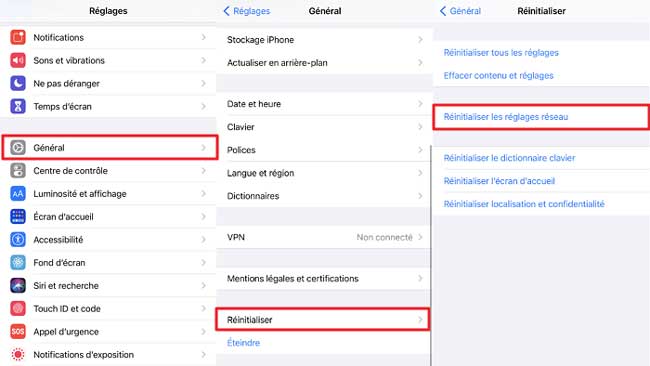
4. Résoudre divers problèmes d'activation avec iMessage sur les appareils iOS [Recommandé]
Le moyen le plus simple et le plus efficace de résoudre le problème d'iMessage en attente d'activation est d'utiliser TunesKit iOS System Recovery, qui est un logiciel conçu pour résoudre divers problèmes système sur les appareils iOS. En effet, il arrive que les erreurs d'iMessage soient dues à des bogues ou à des conflits dans le système. Et ce puissant logiciel peut résoudre plus de 150 problèmes sans causer de perte de données. Il est également compatible avec la plupart des versions d'iOS, y compris le dernier iOS 17. En outre, TunesKit iOS System Recovery ont une interface utilisateur conviviale, ce qui rend le processus de réparation accessible même pour les utilisateurs non techniques.
Caractéristiques de TunesKit iOS System Recovery
- Couvre plus de 150 problèmes iOS, y compris Touch ID de l'iPhone qui ne fonctionne pas
- Interface conviviale
- Étapes faciles pour terminer l'ensemble de l'opération
- Aucune perte de données en mode standard
- Prix le plus bas parmi des produits similaires
Maintenant, il y a des étapes détaillées sur la façon d'utiliser TunesKit pour résoudre l'erreur d'activation imessage.
Étape 1 Connecter l'iPhone à l'ordinateur
Ouvrez le programme après l'avoir téléchargé et installé correctement. Connectez votre iPhone à l'ordinateur et une fois que votre appareil est détecté, cliquez sur le bouton iOS System Repair. Choisissez le mode de réparation comme Standard Repair et choisissez l'option Next. Suivez les instructions dans la fenêtre suivante pour mettre votre iPhone en mode DFU manuellement.

Remarque: Le mode standard peut résoudre les problèmes iOS courants sans aucune perte de données. Le mode avancé peut résoudre des problèmes iOS plus graves, mais effacera toutes les données de votre téléphone.
Étape 2Télécharger le micrologiciel
Le logiciel téléchargera la dernière version du micrologiciel au cours de cette étape. Confirmez ensuite que toutes les informations relatives à l'appareil sont correctes et corrigez-les si ce n'est pas le cas. Après cela, cliquez sur le bouton Download et TunesKit iOS System Recovery commencera à télécharger et à vérifier le micrologiciel.

Étape 3Commencer à réparer iMessage en attente activation
Une fois le firmware téléchargé, cliquez sur le bouton Repair et attendez un moment jusqu'à ce que le logiciel TunesKit corrige le problème. Laissez votre iPhone connecté à l'ordinateur pendant le processus afin d'éviter tout problème inattendu.

5. Désactiver et Réactiver le iMessage
Vous pouvez également essayer de fermer et de réactiver le iMessage, puis vérifier si le problème message en attente d'activation est toujours présent. Si vous ne savez pas comment procéder, consultez les étapes détaillées ci-dessous.
Étape 1. Ouvrez l'application Réglages sur votre appareil. Et faites défiler et appuyez sur Messages.
Étape 2. Trouvez l'interrupteur à bascule à côté de "iMessage" et faites-le glisser vers la gauche pour le désactiver.
Étape 3. Attendez quelques instants, puis faites glisser à nouveau l'interrupteur à bascule vers la droite pour réactiver iMessage.
Étape 4. Lorsque vous activez iMessage sur votre iPhone, vous voyez apparaître une fenêtre contextuelle indiquant que "votre opérateur peut facturer les SMS utilisés pour activer iMessage. Cliquez sur OK pour activer iMessage.
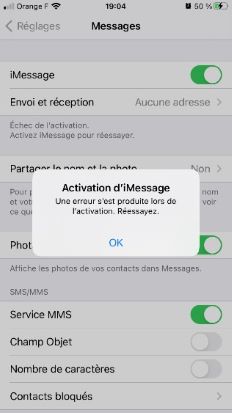
6. Se reconnecter à l'identifiant Apple
Certains utilisateurs ont signalé que lorsqu'ils se reconnectent à leur identifiant Apple, le problème de l'attente de l'activation d'iMessage est résolu. Alors, essayez cette méthode pour voir si elle résout votre problème.
Étape 1. Ouvrez l'application Réglages sur votre appareil et appuyez sur votre nom en haut de l'écran.
Étape 2. Cliquez sur Se déconnecter en bas de la page de l'identifiant Apple. Vous deviez saisir votre mot de passe pour vous déconnecter.
Étape 3. Une fois que vous avez supprimé les empreintes digitales existantes, vous pouvez sélectionner Ajouter une empreinte digitale.
Étape 4. Après vous être déconnecté, redémarrez votre appareil. Suivez ensuite la première étape pour vous reconnecter à votre identifiant Apple.
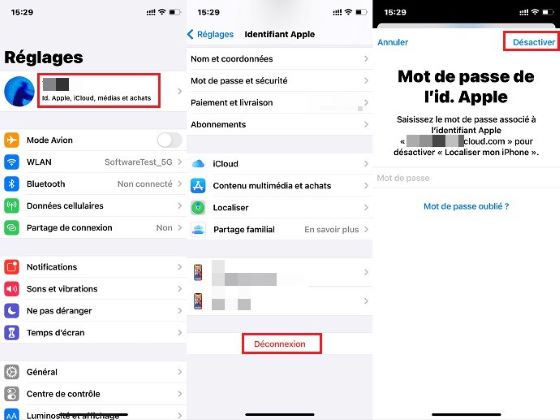
7. Mettre à jour la version iOS
Les nouvelles versions d'iOS corrigent généralement les bogues et améliorent la stabilité, et la mise à jour pourrait aider à résoudre les problèmes d'activation d'iMessage et Facetime. Vous devriez vérifier si votre appareil dispose d'une version iOS actualisable.
Étape 1 : Accédez à l’application Réglages puis cliquez sur Général. Appuyez sur Mise à jour logicielle pour vérifier si votre iPhone est à jour.
Étape 2 : Si la mise à jour est disponible, cliquez sur Télécharger et Installer. Attendez en quelques minutes.
Étape 3 : Une fois le téléchargement terminé, appuyez sur Installer maintenant et le téléphone se mettra à jour automatiquement.
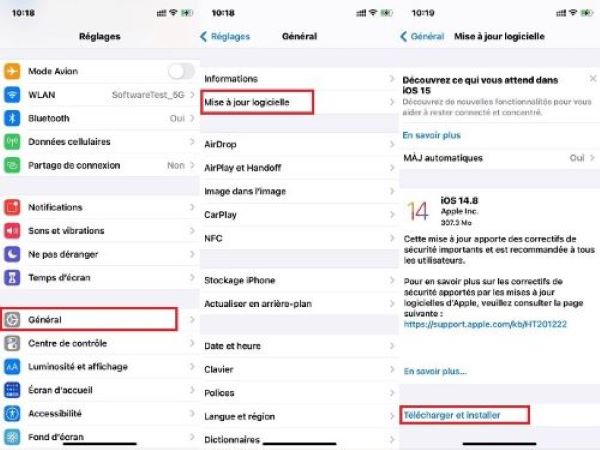
8. Réinitialiser tous les réglages
La réinitialisation de tous les paramètres peut potentiellement résoudre le problème d'iMessage en attente d'activation, car cela rétablit les paramètres réseau et d'autres configurations système à leurs valeurs par défaut, qui peut résoudre un conflit ou une erreur qui empêche iMessage de fonctionner.
Étape 1 : Sur votre appareil, ouvrez l'application Réglages et accédez à la section Général.
Étape 2 : Recherchez et sélectionnez l'option Réinitialiser. Ensuite, choisissez Réinitialiser tous les réglages.
Étape 3 : Vous devrez peut-être saisir votre code d'accès ou votre identifiant Apple pour confirmer l'opération.
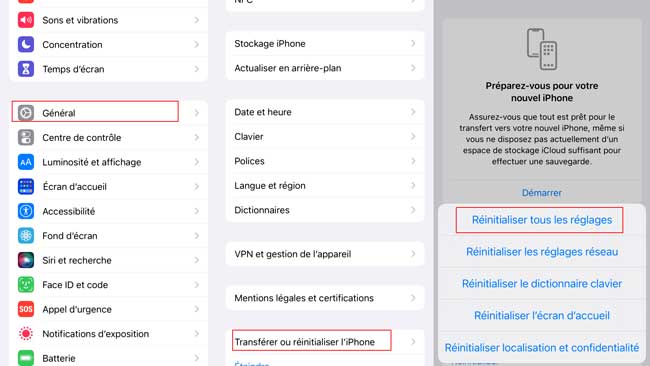
9. Vérifier les logiciels tiers et des pares-feux
Si vous avez installé un coupe-feu, un logiciel de sécurité, un VPN ou d’autres logiciels réseau tiers sur votre iPhone, ipad, Mac, assurez-vous qu’ils ne bloquent pas les ports réseau utilisés par iMessage et FaceTime. Si nécessaire, désactivez ces logiciels, puis essayez à nouveau d’utiliser votre compte iMessage.
10. Contacter l'opérateur ou le service d'assistance d'Apple
Si le problème de l'iMessage numéro en attente d'activation persiste, il est recommandé de contacter votre opérateur de téléphonie mobile pour vérifier si tout est en ordre du côté de votre abonnement et de votre carte SIM. Ou vous pouvez également contacter le service d'assistance d'Apple pour obtenir de l'aide spécifique à votre appareil et à votre compte iCloud.
Astuce: Voici les contacts des opérateurs téléphoniques en France, si vous rencontrez des problèmes d'activation d'iMessage, vous pouvez les contacter aux numéros de téléphone suivants :
● Orange : 3900
● Bouygues Telecom : 614 (ligne mobile) ; 1064 (ligne fixe)
● Free : 3244
● Sosh : 3976
● SFR : 1023
Conclusion
Il existe 10 façons de réparer le problème iMessage en attente activation sur l'iPhone/iPad/iPod. Les méthodes présentées dans cet article sont simples et rapides, mais après tout, chaque utilisateur est différent, et si vous ne voulez pas passer trop de temps à utiliser chaque méthode, il est donc fortement recommandé d'utiliser TunesKit iOS System Recovery pour vous aider à résoudre l’echec de l'activation iMessage avec un taux de réussite élevé. Pour tous les problèmes iOS que vous rencontrez dans votre vie, vous pouvez choisir ce puissant logiciel sans aucune hésitation !
- 8 méthodes utiles de réparer écran vert iPhone x/11/12/13/14/15
- Sortie d'iOS 17 : tout savoir sur la grande mise à jour d'Apple
- Ligne verte sur votre iPhone ? 8 solutions éprouvée ici
- 8 façons utiles de réparer iPhone15/14/13/12 chauffe en charge
- 4 moyens pour débloquer iPad avec un code oublié sans ordinateur
